Предполагается, что обновления принесут новый контент и функции пользователям от разработчиков. Каждое программное обеспечение требует регулярных обновлений, независимо от того, насколько мал проект, но оно будет нуждаться в обновлениях. Windows 10 здесь не исключение. Тем не менее, что действительно беспокоит, так это невозможность обновить вашу систему, в то время как другие наслаждаются ею.
Ошибка 0x8007042B можно взять в качестве примера. Предполагается, что обновления Windows исправляют известные ошибки, но когда обновление самой системы становится ошибкой, именно здесь это действительно становится препятствием. Ниже приведены известные причины ошибки. и инструкции, которые помогут вам избавиться от него.
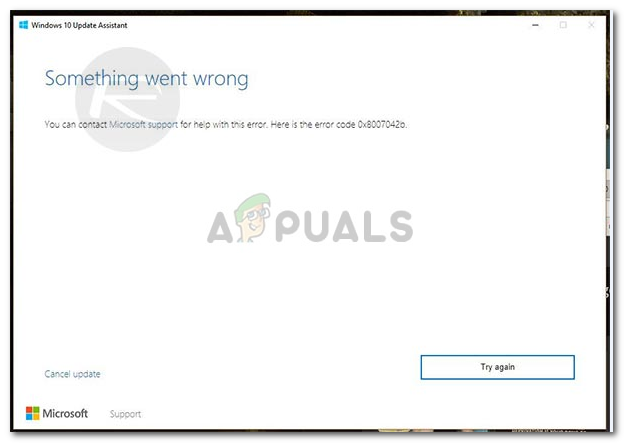 Ошибка Центра обновления Windows
Ошибка Центра обновления Windows
Что вызывает ошибку обновления 0x8007042B?
При использовании помощника по обновлению Windows невозможно предвидеть тот факт, что в дальнейшем могут возникать ошибки при использовании самого помощника. Следовательно, причины ошибки 0x8007042B:
- Обновление через Windows Update Assistant. Эта ошибка может появиться при обновлении системы с помощью Windows Update Assistant.
- Поврежденные системные файлы. Другая причина этой ошибки — поврежденные системные файлы. Если вы попали в поврежденные файлы Windows, вы должны попытаться восстановить ваши файлы как можно быстрее, поскольку они представляют собой реальную угрозу.
Теперь, когда мы рассмотрели причины, давайте перейдем к решениям:
Решение 1. Удаление или отключение антивируса
Некоторые пользователи сообщают, что некоторые антивирусы, такие как Kaspersky, Comodo, Avast и т. Д., Вызывали всплывающую ошибку, поэтому первым делом необходимо отключить антивирус. Если ваша ошибка все еще сохраняется, пришло время полностью удалить антивирус из вашей системы. Вы можете сделать это:
- Откройте меню «Пуск» и нажмите Панель управления.
- На панели управления переключитесь на ‘Удалить программуВ разделе Программы.
- Найдите свой антивирус и двойной щелчок удалить.
 Выберите и удалите антивирус
Выберите и удалите антивирус
Попробуйте обновить ваши окна сейчас, чтобы увидеть, исправило ли это ваше решение. Если это все-таки решило вашу проблему, думаю, вам следует понять, действительно ли вам снова нужен антивирус.
Решение 2: перезагрузить биты
Фоновая интеллектуальная служба передачи (также известная как BITS) — это компонент Windows, который отвечает за проверку обновлений Windows и их загрузку. Возможно, ваша ошибка возникла из-за ошибок BITS, поэтому попробуйте перезагрузить службу. Чтобы перезагрузить, вот что вам нужно сделать:
- Нажмите Winkey + R открыть Run.
- Введите services.msc в бегах.
- В списке услуг найдите BITS.
- Двойной щелчок на нем открыть свойства.
- На вкладке Общие в Свойствах выберите ‘Автоматически (с задержкой)В раскрывающемся списке Тип запуска.
 Найдите и перезапустите биты
Найдите и перезапустите биты - Нажмите Применить, а затем нажмите Стоп.
- Запустите службу еще раз, нажав «Пуск», а затем нажмите «ОК».
Попробуйте обновить Windows, чтобы проверить результаты.
Решение 3: Запустите DISM и SFC
Как мы упоминали выше, ошибка может появиться из-за поврежденных системных файлов. Для восстановления системных файлов в Windows есть встроенный инструмент, который позволяет вам сделать это довольно легко. Вот как вы можете восстановить ваши файлы:
- Откройте меню «Пуск» и введите cmd.
- Щелкните правой кнопкой мыши на cmd и выберите ‘Запуск от имени администратора».
- Введите следующую команду:
 SFC Scan
SFC Scan
Sfc / scannow
- Это займет некоторое время, поэтому не забудьте дать ему время.
- Попробуйте обновить ваши окна. Если проблема все еще существует, введите следующие команды в cmd:
 DISM Очистка
DISM Очистка
DISM / Online / Cleanup-Image / RestoreHealth
После этого попробуйте снова запустить обновления Windows.
Решение 4. Сброс компонентов Центра обновления Windows
Было несколько сообщений от пользователей, утверждающих, что их проблема была исправлена путем сброса компонентов Центра обновления Windows. Вы можете сбросить компоненты Центра обновления Windows, выполнив следующие действия:
- Нажмите Winkey + X который открывает меню. Нажмите на ‘Командная строка (администратор)».
 Выберите Командная строка (Администратор)
Выберите Командная строка (Администратор) - Введите следующие команды одну за другой в командной строке:
чистая остановка wuauserv чистая остановка cryptSvc стоповые биты Чистая остановка ren C: \ Windows \ SoftwareDistribution SoftwareDistribution.old ren C: \ Windows \ System32 \ catroot2 catroot2.old чистый старт wuauserv net start cryptSvc чистые стартовые биты net start msiserver Пауза
 Введите команды одну за другой
Введите команды одну за другой
После ввода всех этих команд проверьте, решена ли ваша проблема.
Решение 5. Загрузка обновления вручную
Если ваша ошибка продолжает появляться, вы можете попробовать загрузить и установить обновление вручную. Чтобы получить код нужного вам обновления, сделайте это:
- В строке поиска Windows введите ‘обновления».
- Выбрать ‘Проверьте наличие обновлений’, Который отображается под Best match.
- Скопируйте код обновления оттуда (присутствует в форме KB2131231).
 Скопируйте код обновления
Скопируйте код обновления - Перейдите в каталог обновлений Microsoft.
- Введите код обновления в строку поиска и нажмите клавишу ввода.
 Введите код обновления и выполните поиск
Введите код обновления и выполните поиск - Загрузите обновление для соответствующей версии Windows.
- Чтобы установить обновление, запустите загруженный файл и установите его
Вас могут попросить перезагрузить устройство во время или после завершения установки.

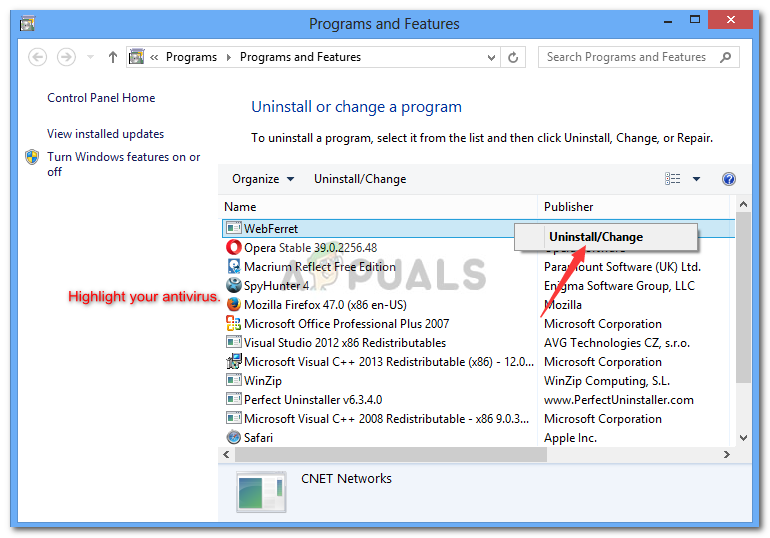 Выберите и удалите антивирус
Выберите и удалите антивирус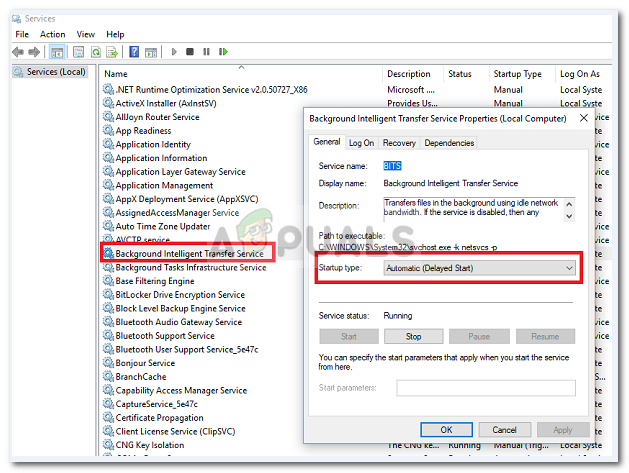 Найдите и перезапустите биты
Найдите и перезапустите биты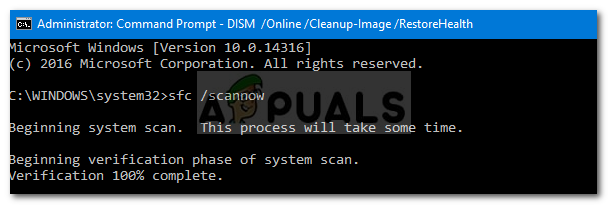 SFC Scan
SFC Scan DISM Очистка
DISM Очистка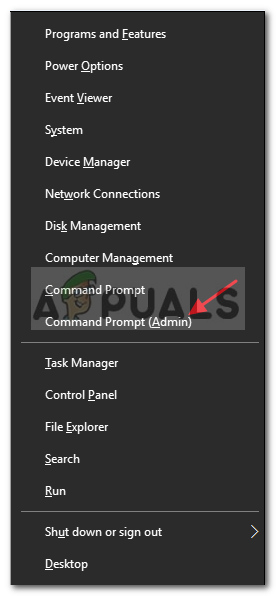 Выберите Командная строка (Администратор)
Выберите Командная строка (Администратор) Скопируйте код обновления
Скопируйте код обновления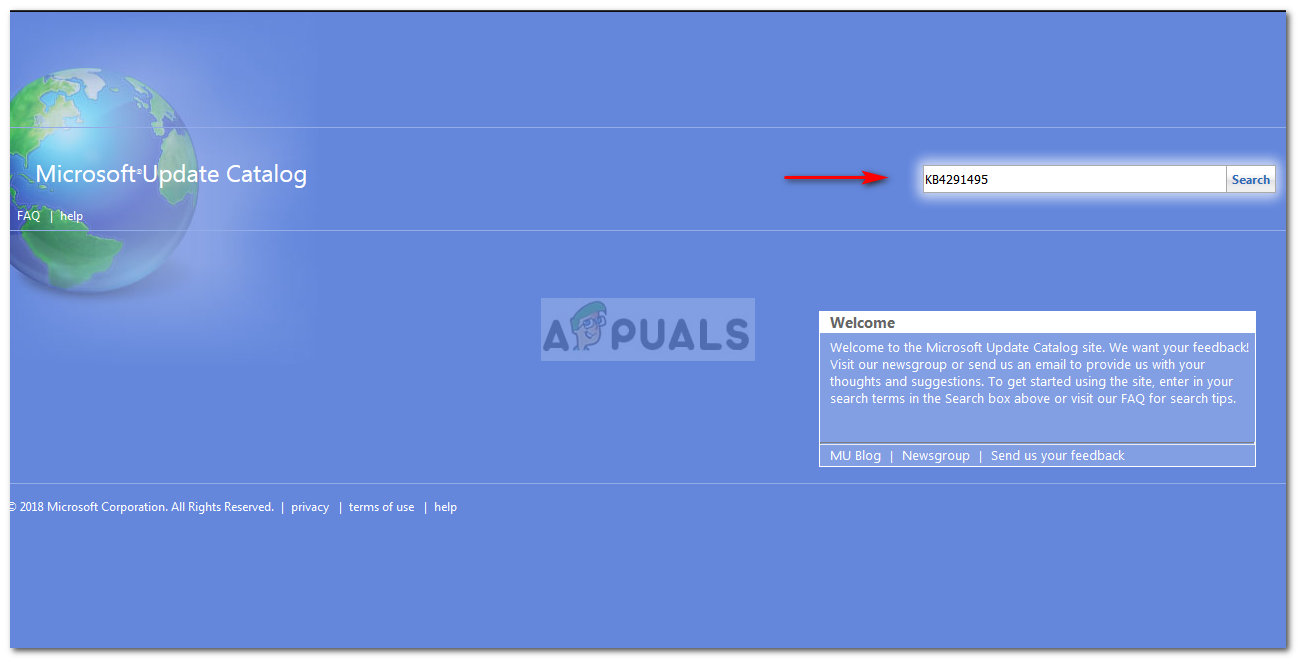 Введите код обновления и выполните поиск
Введите код обновления и выполните поиск